

1. まずは通信環境チェックと再起動

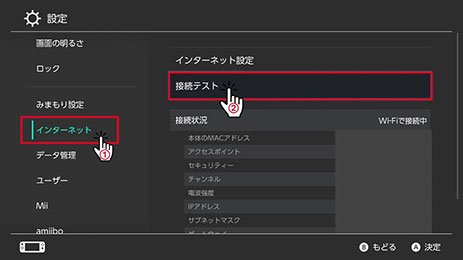


2. ニンテンドーアカウントの設定確認

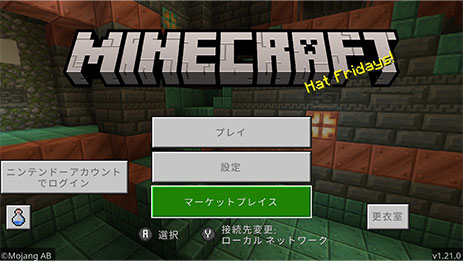

3. Microsoftアカウントにログイン


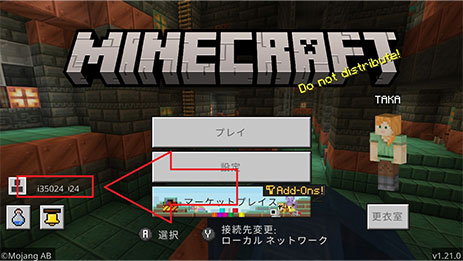

4. ニンテンドーオンラインに加入する


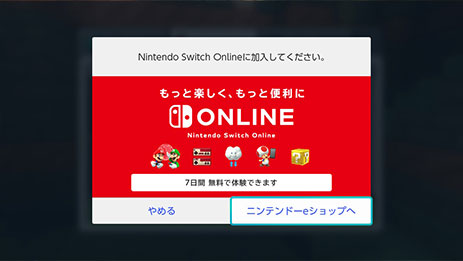

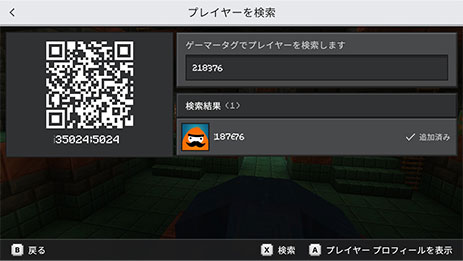

5. マルチプレイの設定をオンにする




6. 先生のワールドに入れるか確認、アプリ(ゲーム)を再起動する


7. マリオ系のスキン/テンプレート/エディションを使わない


8. Switch本体のシステムアップデートが来ていると、システムを最新版にしないとマルチができません。


その他1. Switchのポート開放をしてNATタイプをAにする


その他2. ルーターの設定でUPnP設定オフにする


その他3. その他の確認項目(マンション共用の回線の方も含む)
